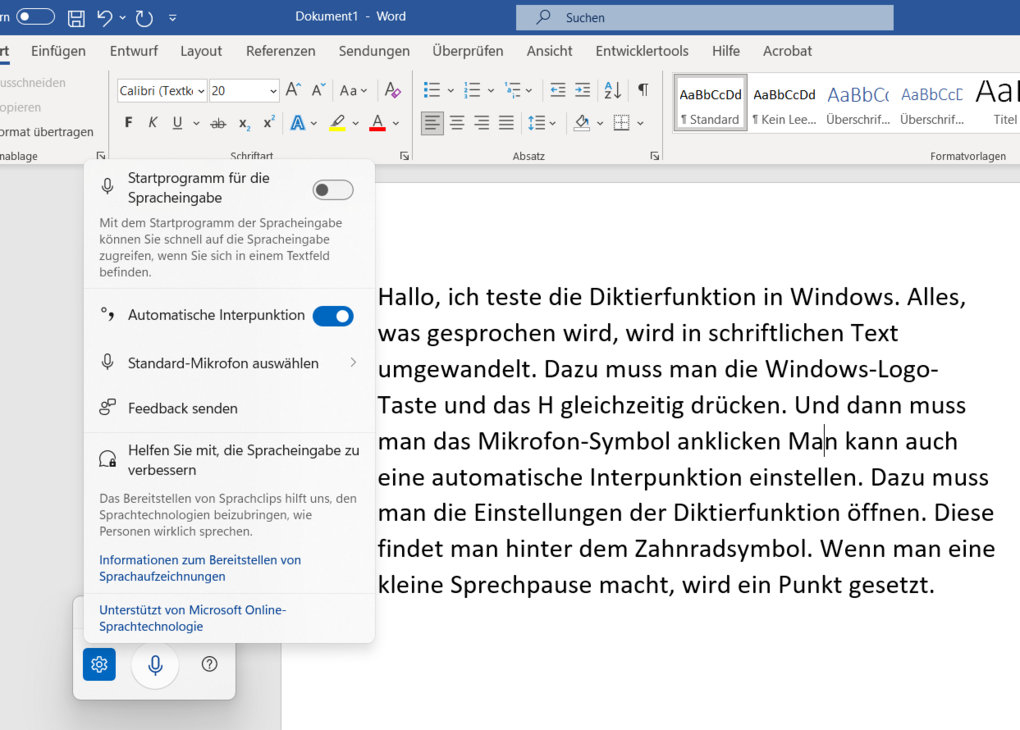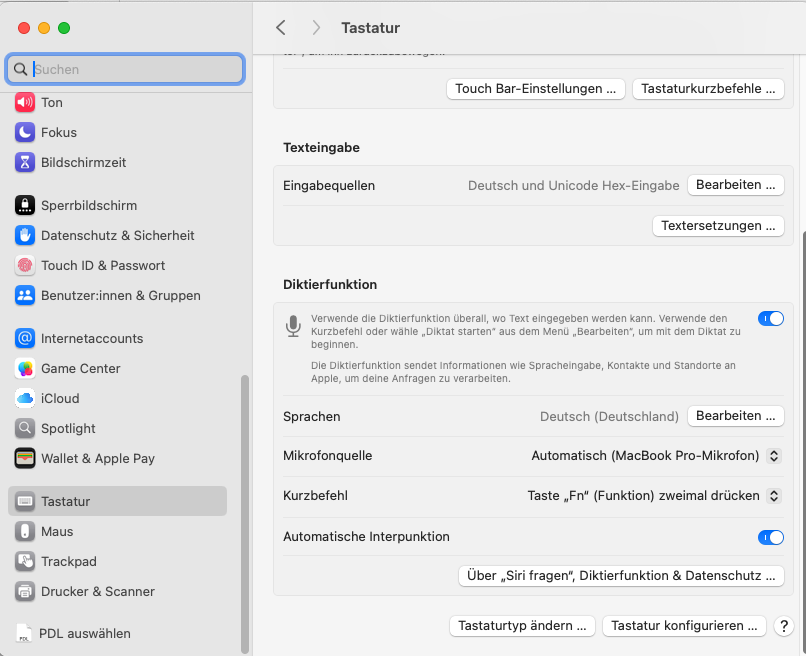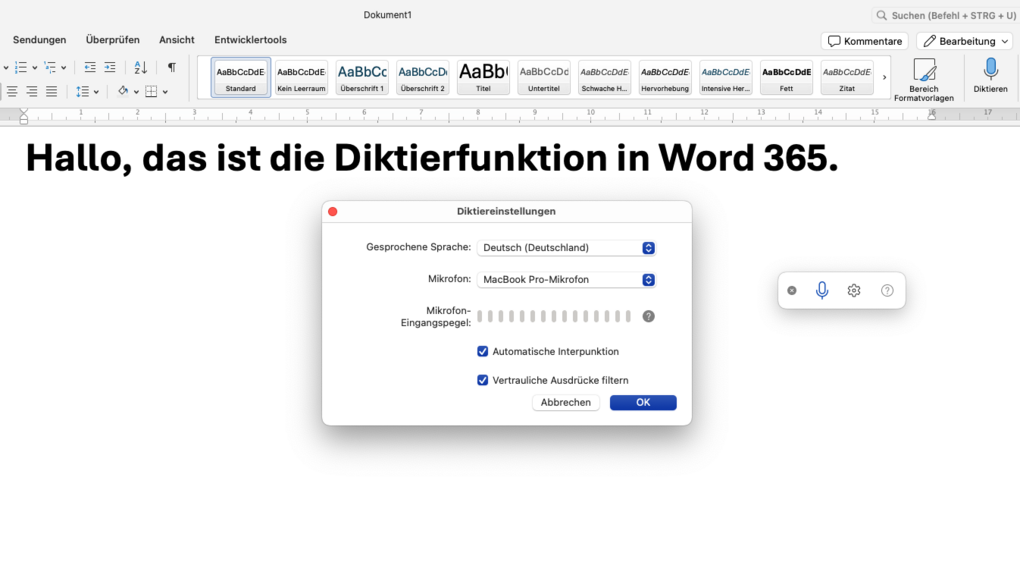Diktierfunktionen unterstützen Menschen mit Schreibschwierigkeiten - z. B. aufgrund von Legasthenie oder motorischen Einschränkungen - und alle, die ihr Schreiben beschleunigen wollen, bei der Eingabe von Text. Die Diktierfunktionen in Betriebssystemen können überall dort aktiviert werden, wo Text eingegeben werden soll (z. B. in E-Mail- und Schreibprogrammen und in Suche-Feldern). Die Diktierfunktion in mobilen Geräten ist vielen bekannt, weil als Mikrofonsymbol auf der Bildschirmtastatur direkt sichtbar. Hier zeigen wir, wie man die Diktierfunktionen in Windows- und Mac-Geräten aufruft.
Diktierfunktion in Windows
Die Diktierfunktion in Windows wird durch das Drücken der Tastenkombination "Windows-Logo-Taste" und "H" aufgerufen (nachdem man einmalig die Sprachdaten heruntergeladen hat). Jetzt erscheint ein kleines Zusatzfenster mit einem Mikrofonsymbol, über das man die Diktierfunktion starten und stoppen kann. Das Fenster lässt sich frei auf dem Bildschirm verschieben. Klickt man auf die Einstellungen der Diktierfunktion (Zahnrad-Symbol) und aktiviert man "Startprogramm für die Spracheingabe", so lässt sich die Diktierfunktion dauerhaft auf der Bildschirmoberfläche verankern, ohne dass man ständig die Tastenkombination für das Aufrufen der Diktierfunktion drücken muss. Außerdem kann hier die "Automatische Interpunktion" aktiviert werden. Die Diktierfunktion korrigiert sich beim Schreiben, die Erkennung ist mittlerweile sehr gut und lässt sich durch die Verwendung eines Mikrofons noch verbessern.
Diktierfunktion in Mac
Die Diktierfunktion von Macs kann über die Systemeinstellungen bei den Einstellungen für die Tastatur gefunden und aktiviert werden. Die Diktierfunktion wird ebenfalls über einen Tastaturkurzbefehl aufgerufen, standardmäßig ist das 2x Drücken der fn-Taste, bei Bedarf kann der Tastaturkurzbefehl angepasst werden.
Diktierfunktion in Word 365
Wer Word in der 365-Variante nutzt - also als Abo-Modell mit monatlichen Kosten - kann für das Schreiben in Word auch direkt die dort integrierte Diktierfunktion nutzen. Diese lässt sich einfach über das Mikrofonsymbol in der Startleiste rechts aufrufen. Auch hier lässt sich über die Einstellungen die automatische Interpunktion aktivieren.